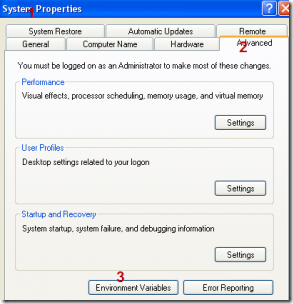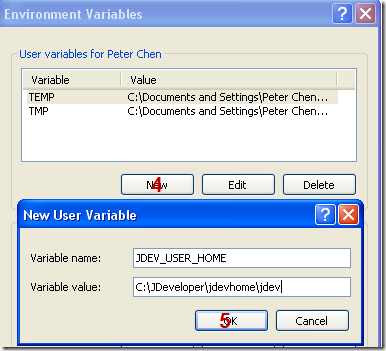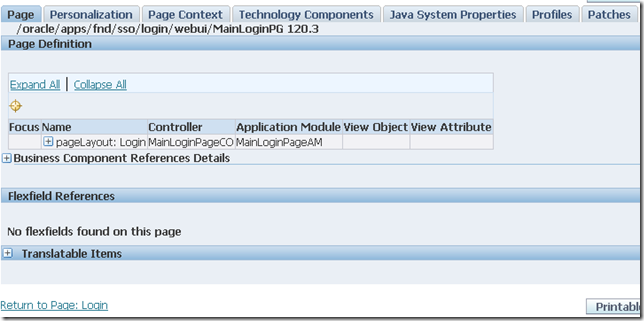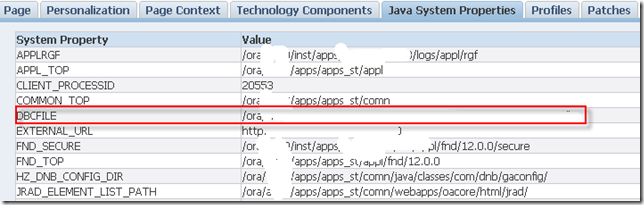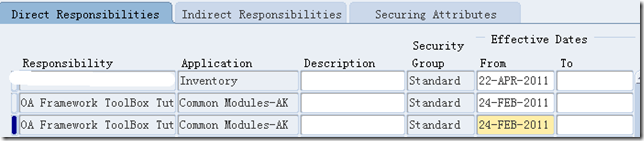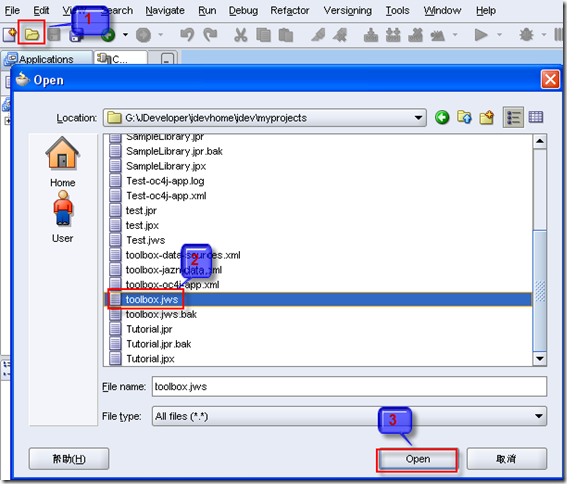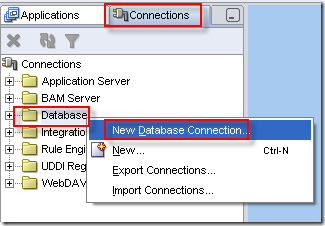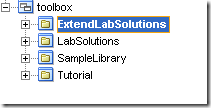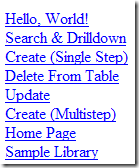1、从MetaLink下载对应的JDeveloper版本,解压缩,得到以下三个子目录(jdevbin & jdevdoc & jdevhome),注意解压缩的路径中不可以包括空格和中文等,如我的目录为C:\JDeveloper。
2、为程序添加快捷启动方式。对应的文件为解压缩后的如下路径所示文件:jdevbin\jdev\bin
jedw.exe
3、以下路径jdevdoc\index.htm为跟随Jdeveloper自带的帮助文档,包括了如何进行设定以及相应的学习文档。以下详细介绍设定的过程:
3.1设置环境变量
依次选择我的电脑----属性 ---- 高级 ---- 环境变量,如下图数字所示:
在新开的画面中按数字进行操作新建环境变量:
设定完成后点击确认即可。
3.2、获取开发所需要的DBC(Database Connection)文件。
在这一步中,最简单的方法是通过EBS Server来查找相关文件,方法如下所示:
3.2.1、打开EBS登陆画面,找到左下角的About This Page,此时默认会打开以下画面:
3.2.2点击图中的Tab:Java System Properties,可以看到图中红色线处的部分(图片已擦除部分隐私相关部分)
3.2.3、通过FTP工具下载该DBC文件,保存于C:\JDeveloper\jdevhome\jdev\dbc_files\secure目录。若解压缩路径与我路径不一致,请保存到相应路径。
3.3登陆EBS,给自己添加相应的Responsibility。添加后如下图所示:
3.4、启动JDeveloper,并打开自带的Project – Toolbox.jws
3.5、添加Database Connection,依次选择Connections – Database – New Database Connection,在打开的画面中输入登陆的帐户以及密码,其中Role一栏中可以不用输入;在下一个窗口中输入DB的地址以及端口和SID,测试可以连接上即可。
3.6、回到Applications画面,展开Toolbox这个Project,可以看到如下所示的画面:
依次右键单击各project,选择Project Properties – Business Components,选择刚才在前面建立的connection;然后点击下面的Oracle Applications – Runtime Connection,在DBC File Name处填入之前从服务器上面下载下来的DBC File,User Name和Password处填入登陆EBS的帐号和密码,完成后点确定即可。注意各个Project都是这样设定。
3.7、以上各步骤完成后,可以右键单击toolbox,选择Rebuild,一般情况下是不会有错误的。build完成后,可以展开Tutorial,找到test_fwktutorial.jsp,右键单击在弹出的菜单中选择Run,如果正常的话可以打开以下画面。